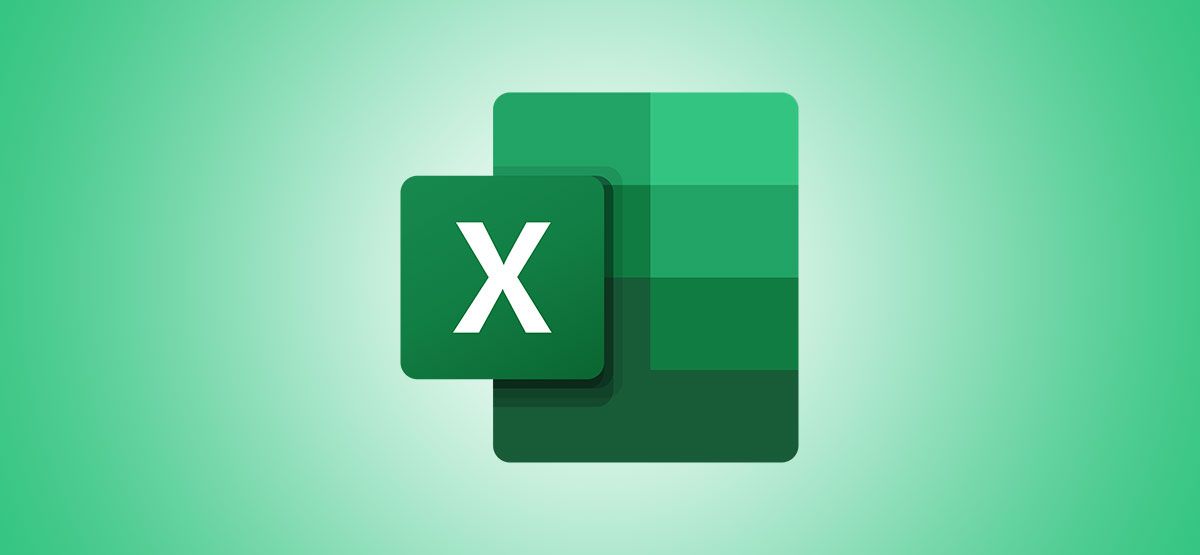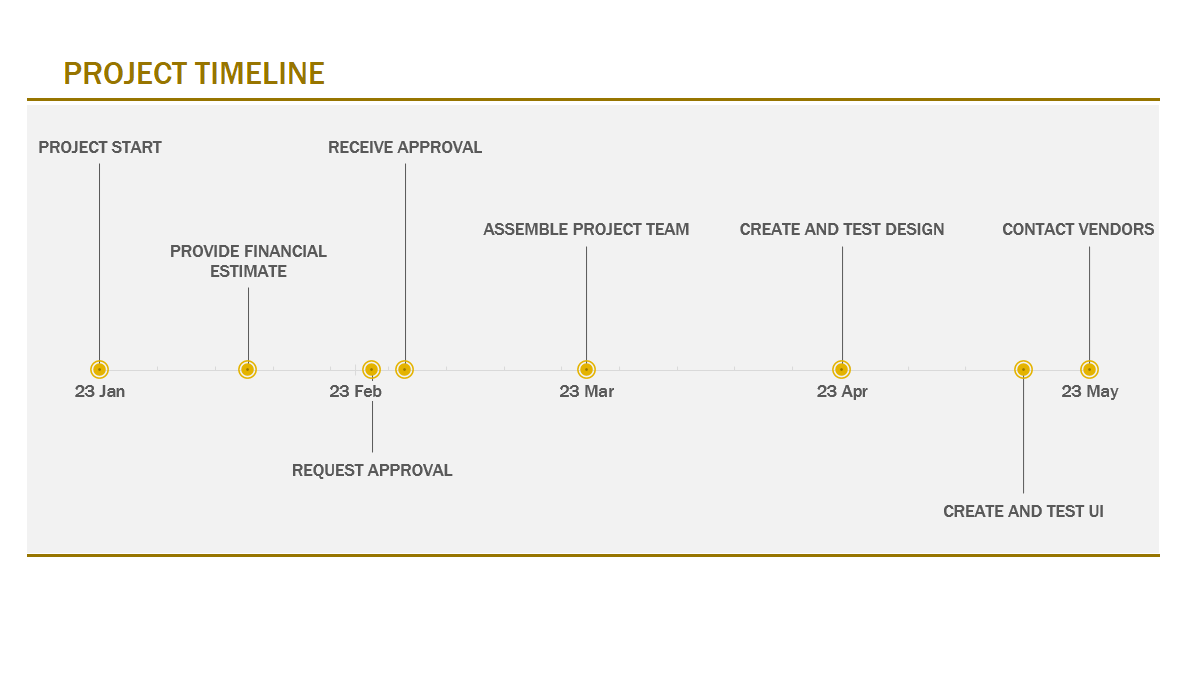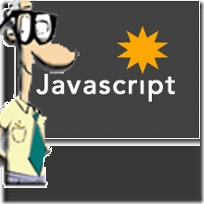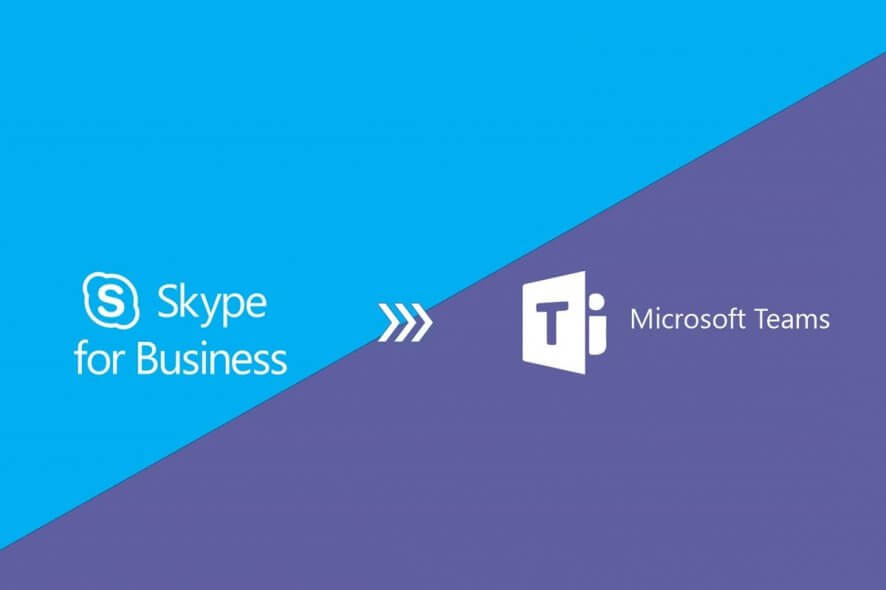Как подключить Extended Security Updates (ESU) для Windows 10 до октября 2026
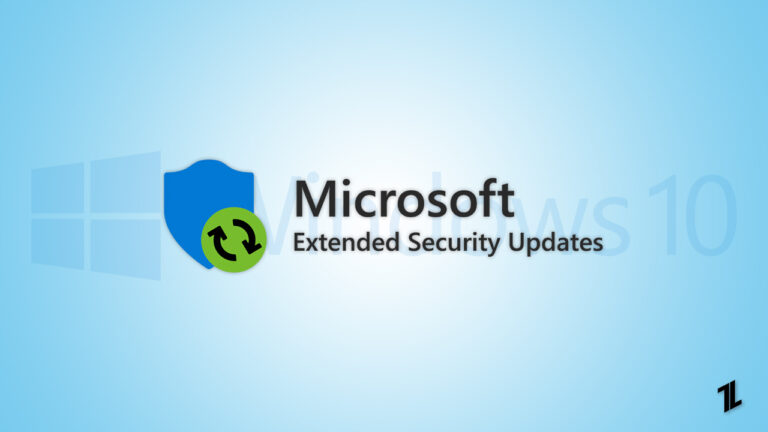
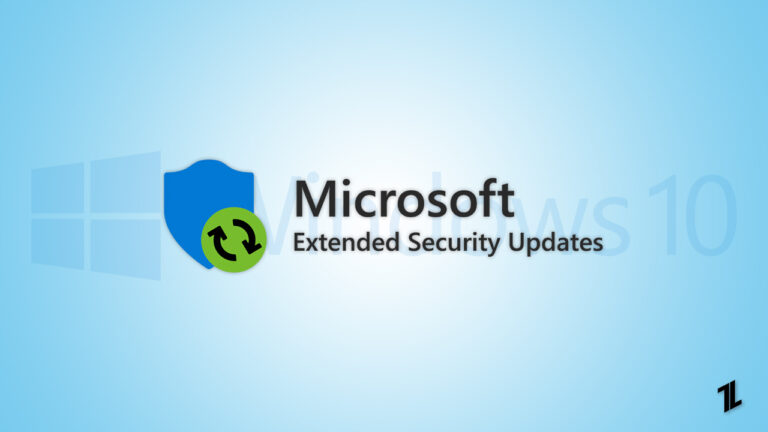
Кратко: Windows 10 появилась 29 июля 2015 года и проработала более десяти лет как одна из самых популярных версий Windows. Несмотря на то что Windows 11 набирает долю рынка, приблизительно 45% пользователей всё ещё работают на Windows 10 — это более 445 миллионов устройств. Microsoft завершает стандартную поддержку, но предлагает алиби безопасности на ограниченный срок через ESU.
Что такое Extended Security Updates (ESU)
Extended Security Updates (ESU) — это платная или условно-бесплатная программа, которую Microsoft использует для распространения критических и важных пакетов безопасности для операционных систем после официального End of Support. ESU не включает новые функции или нефункциональные исправления — только обновления безопасности.
Ключевые моменты:
- Только исправления безопасности, не включаются новые фичи или необязательные исправления.
- Дополнительное время — до октября 2026 года — для планирования миграции.
- Для предприятий ESU доступна до трёх лет по ежегодной подписке; для частных пользователей — варианты бесплатного первого года или одноразовой покупки.
Важно: ESU — это временное решение. Планируйте миграцию на поддерживаемую ОС (Windows 11 или альтернативы) как можно скорее.
Варианты участия и кто имеет право
Основные сценарии:
| Сценарий | Бесплатно? | Условия |
|---|---|---|
| Частный пользователь с Microsoft Account | Да, на 1 год | Синхронизация устройства через Windows Backup или обмен 1 000 Microsoft Rewards очков |
| Частный пользователь без Microsoft Account | Нет | Одноразовая покупка (~$29.99) |
Метод 1: Бесплатная регистрация с помощью Windows Backup или Microsoft Rewards (1000 очков)
Ниже — подробная пошаговая инструкция.
Перед началом убедитесь, что:
- Вы вошли в Windows под Microsoft Account.
- На устройстве установлена версия Windows 10 22H2 и все свежие обновления.
- У вас включена синхронизация Windows Backup или на аккаунте Microsoft достаточно 1 000 Rewards очков.
Проверка Microsoft Rewards:
- Откройте сайт Microsoft Rewards.
- Войдите, используя ваш Microsoft Account.
- Посмотрите доступное количество очков.

Проверка состояния Windows Backup:
- Откройте Параметры Windows и выберите Аккаунты.
- Войдите в систему под Microsoft Account, если ещё не вошли.
- В разделе «Резервное копирование Windows» включите опции «Запоминать мои приложения» и «Запоминать мои параметры».

Шаги регистрации:
- Откройте Параметры Windows 10 и выберите Обновление и безопасность.

Перейдите в раздел «Центр обновления Windows» и проверьте наличие обновлений, чтобы устройство было в актуальном состоянии.
При наличии баннера “Windows 10 support ends in October 2025” нажмите “Enroll now” (Записаться сейчас).
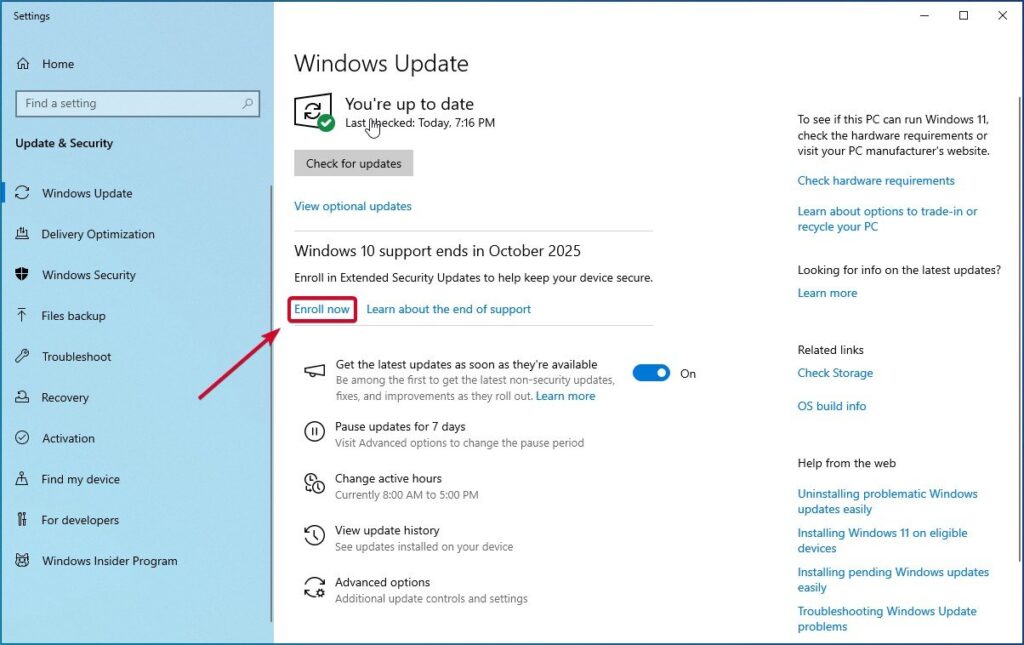
- В диалоге «Enroll in Extended Security Updates» нажмите “Next”.

- Выберите один из первых двух вариантов в зависимости от вашего выбора:
- Back up your PC settings — без дополнительной оплаты (требуется синхронизация резервной копии);
- Redeem Microsoft Rewards points — обмен 1 000 баллов.

- Нажмите «Next» и следуйте инструкциям мастера подтверждения. После успешного выполнения появится диалог завершения — нажмите “Done”.

Совет: если у вас недостаточно очков, сначала накопите их через поиск в Bing, покупки Microsoft Store или выполнение заданий в Microsoft Rewards.
Метод 2: Платная регистрация (одноразовая покупка)
Если Method 1 вам не подходит, можно приобрести ESU для частного устройства.
Шаги:
- Откройте Параметры → Обновление и безопасность → Центр обновления Windows.
- Нажмите на баннер “Windows 10 support ends in October 2025” и затем «Enroll now».
- В мастере выберите опцию “One time purchase ($29.99 плюс налоги)”.

- Нажмите «Get Started! Add a way to pay», добавьте предпочитаемый способ оплаты (карта, электронный кошелёк, подарочная карта) и завершите оплату.

- Следуйте дальнейшим подсказкам. После подтверждения операции вы увидите диалог завершения — нажмите “Done”.

Примечание: стоимость и налоговые правила зависят от региона и метода оплаты.
Я не вижу уведомление ESU. Что делать
Перед исправлением убедитесь, что:
- На устройстве установлена версия Windows 10 22H2 и все последние обновления.
- Вы вошли в систему под Microsoft Account.
- Хотя это не обязательно, временно отключите TPM 2.0, если включено (только при необходимости для диагностики).
Если всё выполнено, можно вручную включить службу и флаг, которые отвечают за показ ESU-предложения. Создайте резервную копию важных данных, затем выполните следующие шаги под администратором:
- Откройте Пуск, найдите Командная строка и выберите «Запустить от имени администратора».

- Выполните команды по очереди (две версии приведены так же, как в исходном материале):
sc.exe config DiagTrack start= auto
sc.exe start DiagTrack
reg.exe add "HKLM\SYSTEM\CurrentControlSet\Policies\Microsoft\FeatureManagement\Overrides" /v 4011992206 /t REG_DWORD /d 2 /fsc.exe config DiagTrack start= auto
sc.exe start DiagTrack
reg.exe add "HKLM\SYSTEM\CurrentControlSet\Policies\Microsoft\FeatureManagement\Overrides" /v 4011992206 /t REG_DWORD /d 2 /f- Перезагрузите ПК.

- После перезагрузки снова откройте Командную строку от имени администратора и выполните команду проверки и оценки права на ESU:
cmd /c ClipESUConsumer.exe -evaluateEligibility reg.exe query "HKCU\SOFTWARE\Microsoft\Windows NT\CurrentVersion\Windows\ConsumerESU"cmd /c ClipESUConsumer.exe -evaluateEligibility reg.exe query "HKCU\SOFTWARE\Microsoft\Windows NT\CurrentVersion\Windows\ConsumerESU"
- Снова перезагрузите ПК. После этого баннер регистрации должен появиться в Центре обновления Windows.
Безопасность: вносимые изменения включают включение Telemetry/DiagTrack — это необходимо для корректной работы мастера регистрации. Если вы беспокоитесь о конфиденциальности, верните параметры в исходное состояние после завершения регистрации.
Критерии приёмки
Чтобы считать подключение ESU успешным, проверьте:
- В Центре обновления Windows отображается статус “Enroll in Extended Security Updates” и подтверждение регистрации.
- Политики и реестр показывают соответствующие ключи (проверьте разделы, указанные в командах reg.exe).
- После установки проверяемых пакетов безопасности система продолжает получать обновления безопасности до конца периода ESU.
Риски и как их минимизировать
Риск: отсутствие обновлений безопасности повышает вероятность уязвимости ОС.
Митигаторы:
- Подключение ESU как временное решение.
- Планирование миграции на поддерживаемую ОС.
- Регулярное резервное копирование важных данных.
- Использование ограниченных прав пользователя для повседневной работы и антивирусного ПО.
Когда ESU — не лучший выбор (контрпримеры)
- Если ваше устройство несовместимо с критически важными приложениями, которые требуют обновлённой ОС — лучше переходить на новую систему.
- Для пользователей с высокой требовательностью к новым функциям: ESU не даёт новые возможности.
- Для тех, кто использует устаревшее ПО без поддержки — ESU защитит ОС, но не гарантирует безопасность специфичных приложений.
Альтернативы и дорожная карта миграции
Варианты:
- Обновить на Windows 11 (если оборудование соответствует требованиям).
- Переход на Linux-дистрибутив для старых ПК (например, Ubuntu, Linux Mint).
- Использовать Chrome OS Flex для легких задач и веб‑работы.
- Приобретение нового устройства с предустановленной поддерживаемой ОС.
Пример дорожной карты (3 месяца):
- Неделя 1: Сделать полный аудит приложений и оборудования.
- Неделя 2–3: Тестирование совместимости на одном устройстве.
- Неделя 4–6: План миграции и резервное копирование.
- Месяц 2–3: Пошаговая миграция по группам устройств, проверка рабочих нагрузок.
Рекомендации для организаций и домашних пользователей
Роль: Домашний пользователь
- Проверить совместимость ПК с Windows 11.
- Решить: брать ESU на год или переходить сразу.
- Сделать резервную копию и привязать Microsoft Account.
Роль: IT-администратор малого бизнеса
- Проинвентаризировать устройства и критичные приложения.
- Рассчитать количество необходимых ESU лицензий.
- Рассмотреть пакетное обновление/образ системы и тестирование.
Роль: IT-администратор предприятия
- Рассмотреть корпоративные ESU на 1–3 года.
- План миграции централизованно через инструменты управления (SCCM, Intune).
SOP: Пошаговый план для быстрого включения ESU (для одного устройства)
- Сделать полную резервную копию данных и образа системы.
- Обновить Windows 10 до 22H2 и установить все доступные обновления.
- Войти в Windows под Microsoft Account.
- Включить Windows Backup или накопить 1 000 Microsoft Rewards очков.
- Открыть Параметры → Обновление и безопасность и нажать баннер ESU.
- Выбрать способ активации (резервная копия, очки или покупка) и завершить мастер.
- Перезагрузить систему, проверить установленные ключи реестра и статус обновлений.
Decision flowchart: как выбрать между ESU и миграцией
flowchart TD
A[Устройство на Windows 10] --> B{Имеется MS Account и Windows Backup или 1000 очков?}
B -- Да --> C[ESU: регистрация бесплатно на 1 год]
B -- Нет --> D{Готовы платить ~$30?}
D -- Да --> E[Купить ESU и зарегистрировать]
D -- Нет --> F{Устройство совместимо с Windows 11?}
F -- Да --> G[Спланировать обновление на Windows 11]
F -- Нет --> H[Рассмотреть Linux/Chrome OS Flex или замену устройства]Часто задаваемые вопросы
Прекратится ли работа моего ПК 14 октября 2025 года?
Нет. ПК продолжит работать, но без обновлений безопасности и поддержки. Это повышает риск уязвимостей со временем.
Бесплатно ли обновление до Windows 11?
Да, если ваш ПК соответствует аппаратным требованиям Microsoft. Компания не взимает плату за сам апгрейд.
Как долго доступна программа ESU?
Для частных пользователей обычно доступен один год ESU (первый год возможен бесплатно при соблюдении условий); для организаций Microsoft предлагает до трёх лет ESU по подписке.
Сколько устройств можно зарегистрировать на один аккаунт?
Вы можете использовать один Microsoft Account для регистрации до 10 устройств в программе ESU. Для платного варианта покупка обычно привязана к устройству.
Безопасно ли включать DiagTrack и выполнять команды реестра?
Команды включают службу Telemetry, необходимую для корректной работы мастера регистрации ESU. Это изменение приемлемо, но рекомендуется сделать резервную копию и при необходимости вернуть настройки после регистрации.
Критерии приёмки и тесты
Тестовые шаги:
- Убедиться, что баннер ESU появился и подтверждение регистрации доступно.
- Проверить наличие ключа реестра в разделе Overrides и значение 4011992206.
- Установить тестовое обновление безопасности (если доступно) и подтвердить наличие в журнале обновлений.
Шаблон проверки перед миграцией (чек-лист)
- Создана и проверена резервная копия данных.
- Протестированы критичные приложения на новой ОС.
- Подготовлен список устройств и даты миграции.
- Уведомлены пользователи о возможных простоях.
Заключение
ESU — удобный временный инструмент для продления защиты Windows 10, особенно если вы не готовы или не можете сразу перейти на новую ОС. Это не замена миграции: используйте ESU как буфер для безопасного перехода. Планируйте миграцию заранее и делайте резервные копии.
Если у вас есть вопросы или вы столкнулись с проблемой при регистрации, опишите ситуацию в комментариях или на платформе, где вы нашли эту инструкцию. Если вы успешно зарегистрировали ESU — дайте знать в X (Twitter) или в комментариях, какие шаги сработали в вашем случае.

Important: ESU обеспечивает только исправления безопасности и действует ограниченное время. Планируйте миграцию и не полагайтесь на ESU как на долгосрочное решение.